Google Docs ile belgeler oluşturabilir ve düzenleyebilirsiniz. Uzun metinlerde sayfa sonları ve bölüm değişikliklerini verimli bir şekilde yapmanız gerekebilir. Satır ve sayfa sonu işaretlerini doğru anlayıp uygulamak, içeriğinizi en iyi şekilde yapılandırmanız için önemlidir. Bu rehberde, Google Docs'ta Umbrüche'yi nasıl etkili bir şekilde kullanabileceğinizi anlatacağım.
Önemli Tespitler
- Sayfa sonları, Enter tuşuna tekrar tekrar basmaktan daha kolay ve hızlıdır.
- Bölüm değişiklikleri, farklı biçimlendirme ve farklı başlık ve altbilgi seçenekleri sağlar.
- Umbrüke'nin doğru kullanımıyla belgelerinizin okunabilirliğini ve yapısını önemli ölçüde artırabilirsiniz.
Adım Adım Kılavuz
1. Sayfa Sonu ekleme
Belirli bir metni yeni bir sayfada başlatmak mı istiyorsunuz? Yeni bir sayfa oluşturmak için sürekli Enter tuşuna basmak yerine, bir Sayfa Sonu ekleyebilirsiniz. Bunun için belgenize gidin ve üst menü çubuğunda "Ekle" yi tıklayın. Sonra "Sonluk" u seçin. Buradan "Sayfa Sonu" nu seçebilirsiniz. Bu noktadan itibaren metin otomatik olarak bir sonraki sayfaya taşınır.
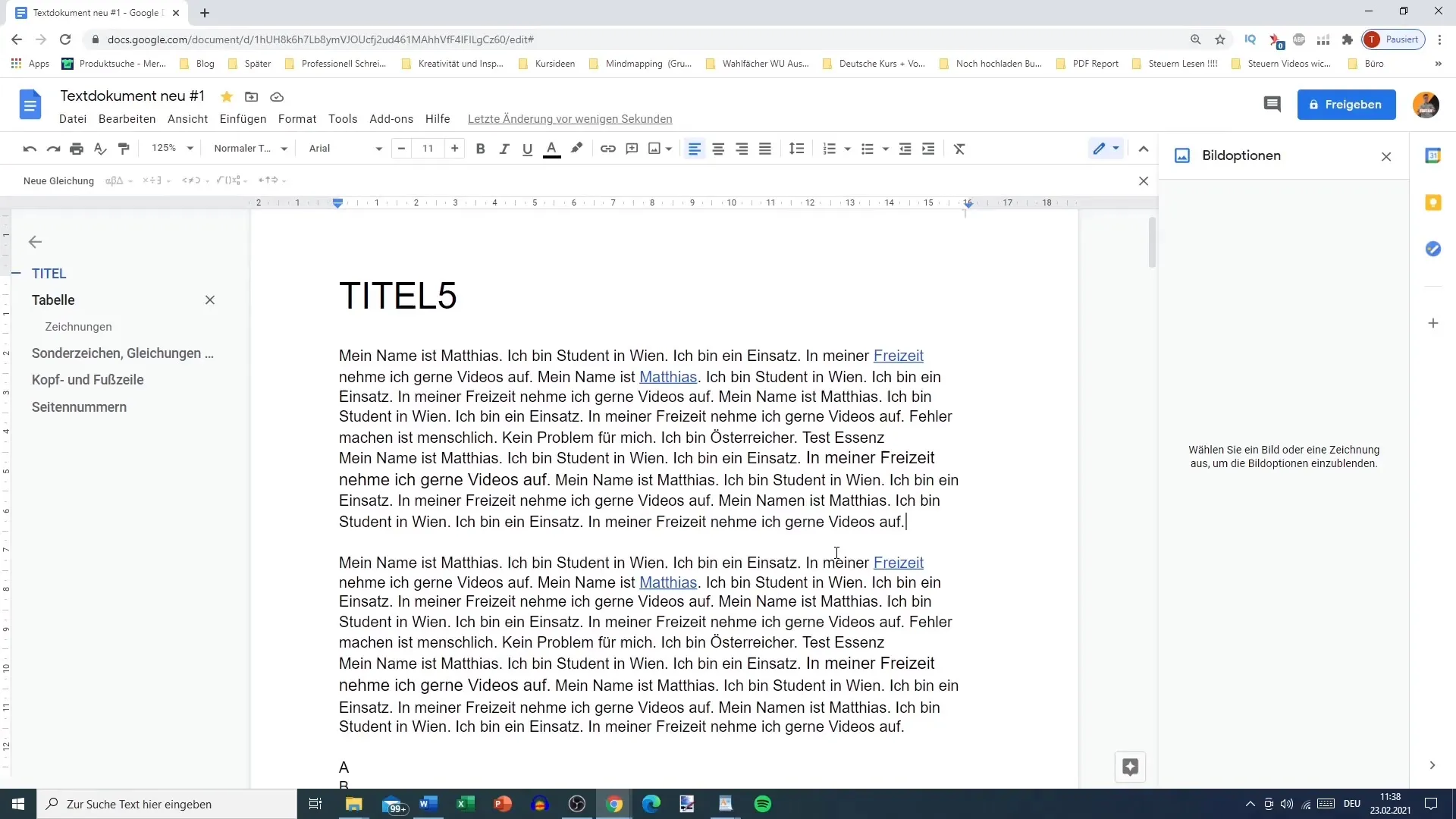
Alternatif olarak, hemen bir Sayfa Sonu oluşturmak için Ctrl + Enter tuş kombinasyonunu da kullanabilirsiniz. Bu işlemi oldukça basitleştirir ve belgenizin içeriğini düzenli hale getirmenin hızlı bir yoludur.
2. Sayfa Sonrası Metin
Sayfa sonunu ekledikten sonra, Umbruch'dan sonraki metin otomatik olarak bir sonraki sayfada görünecektir. Yazarken, Umbruch'tan sonra yazdığınız her şeyin yeni sayfalarda doğru sıra ve düzenleme ile görünmesine dikkat etmek önemlidir. Sayfa sonu, içeriği çeker ve böylece içeriği net bir şekilde ayırır.
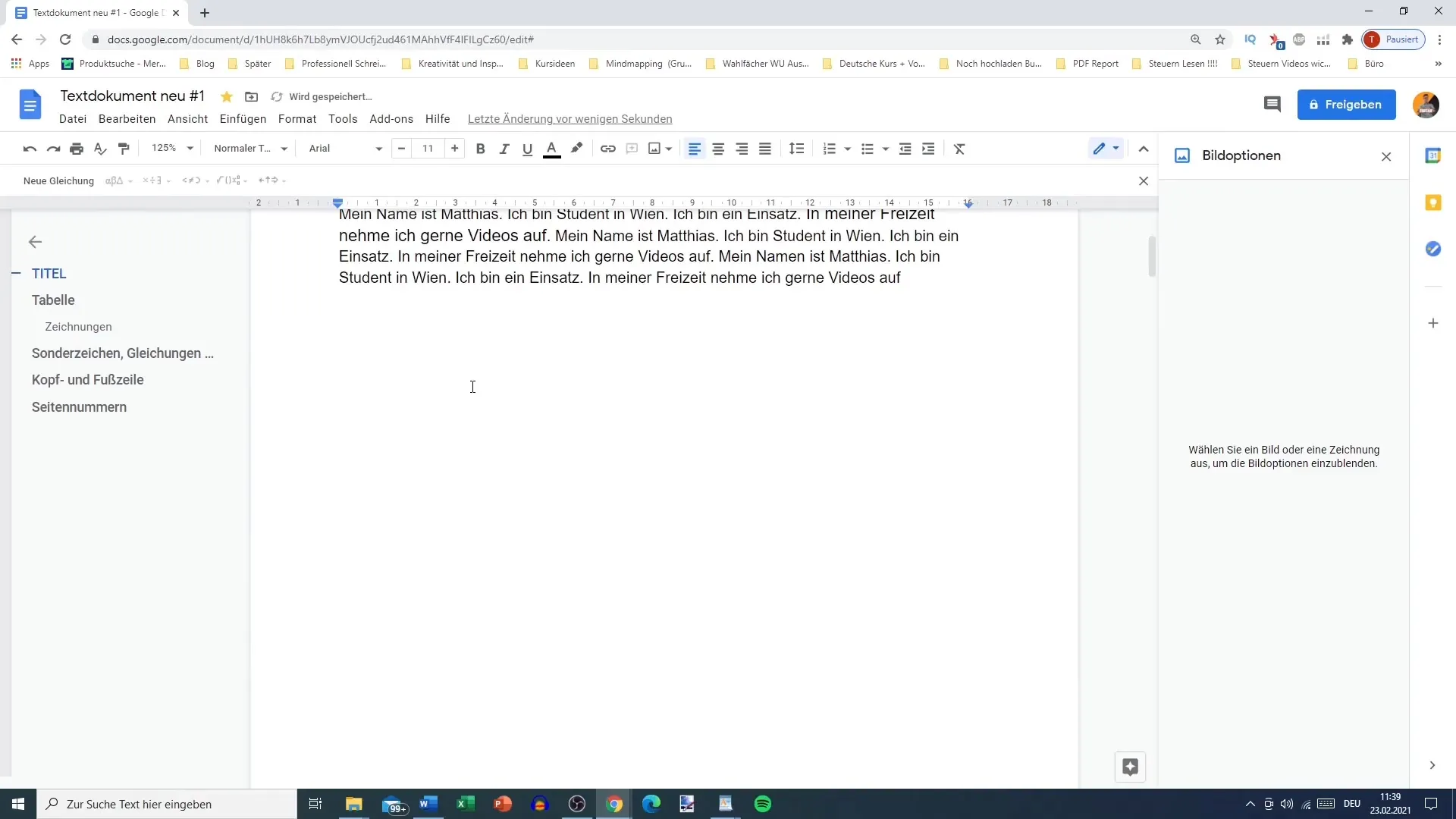
3. Bölüm Değişikliği
Sayfa sonundan başka, bir de bölüm değişikliği oluşturmanın mümkün olduğu bir seçenek vardır. Bu seçenek, dokümanınızda farklı biçimlendirmeler istemeniz durumunda işinize yarar. Bir bölüm değişikliği eklemek için yine "Ekle" ye gidin ve "Sonluk" u seçin. Burada "Bölüm Değişikliği ile Sonluk" u seçme imkanınız vardır. Bu, değişiklikten sonra gelen her şeyin yeni bir bölümde görüntüleneceği anlamına gelir. Metin ise bir sonraki sayfada görüntülenir.
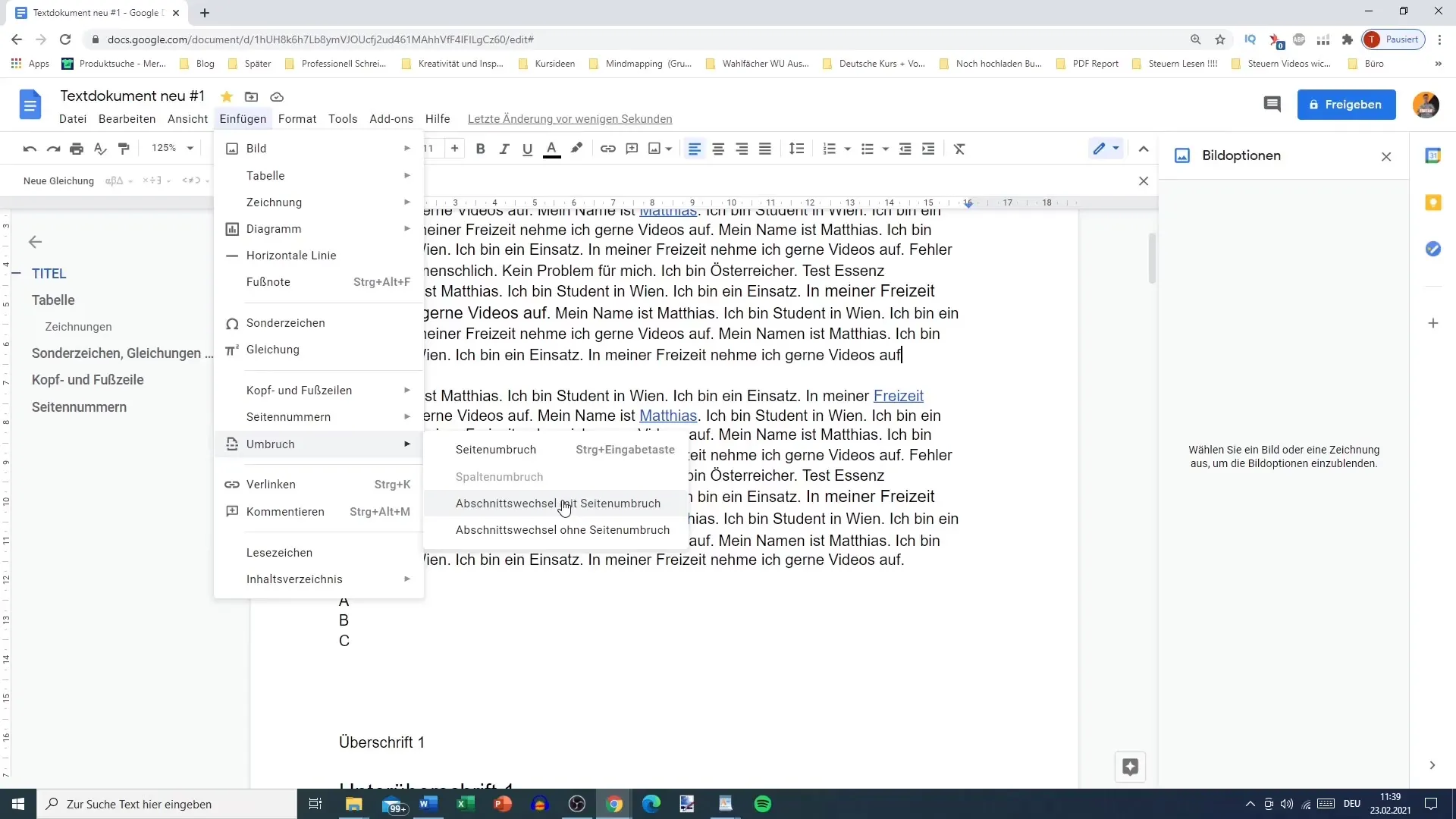
4. Sayfa Sonu ve Bölüm Değişikliği Arasındaki Farklar
Normal bir Sayfa Sonu'nda sorunsuz şekilde Umbruch sonrası metin girebilirsiniz. Ancak bölüm değişikliği, belgeyi iki kısma ayırır, yani değişiklik sonrası yalnızca önceki bölümün bittiği yerde çalışmaya devam edebilirsiniz. Belge biçimlendirmenizi kişiselleştirmek konusunda avantajlar sunar.
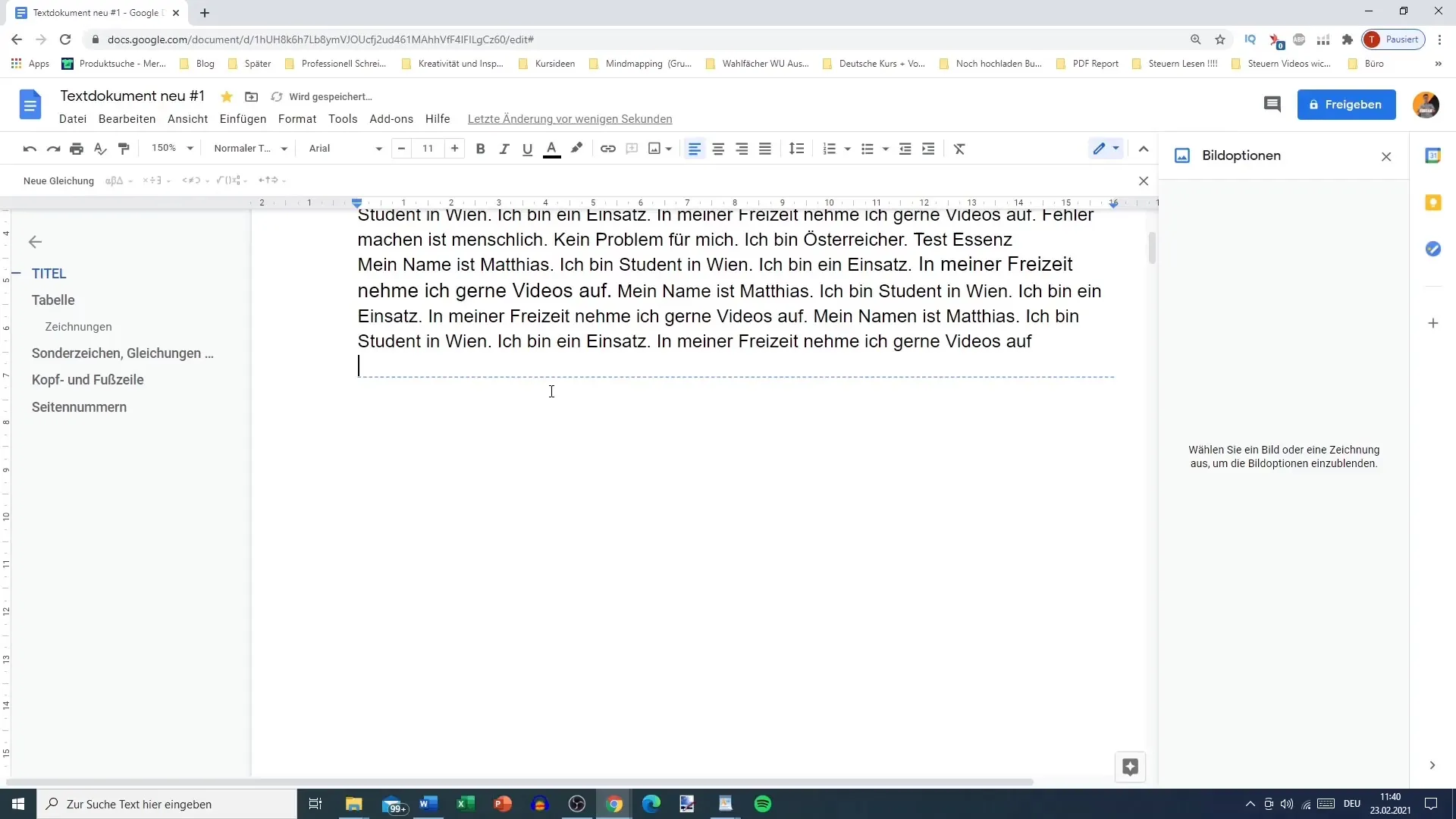
5. Bölüm Değişikliklerinin Görüntülenmesi
Dokümanınızda bölüm değişikliklerini net bir şekilde görmek isterseniz, bunları Görünüm Ayarlarında gösterebilirsiniz. "Bölüm Değişikliklerini Göster" seçeneğini etkinleştirerek, farklı bölümlerin nerede başladığını ve bittiğini görebilirsiniz. Bu, çalışırken genel bir bakış açısını korumanıza yardımcı olur.
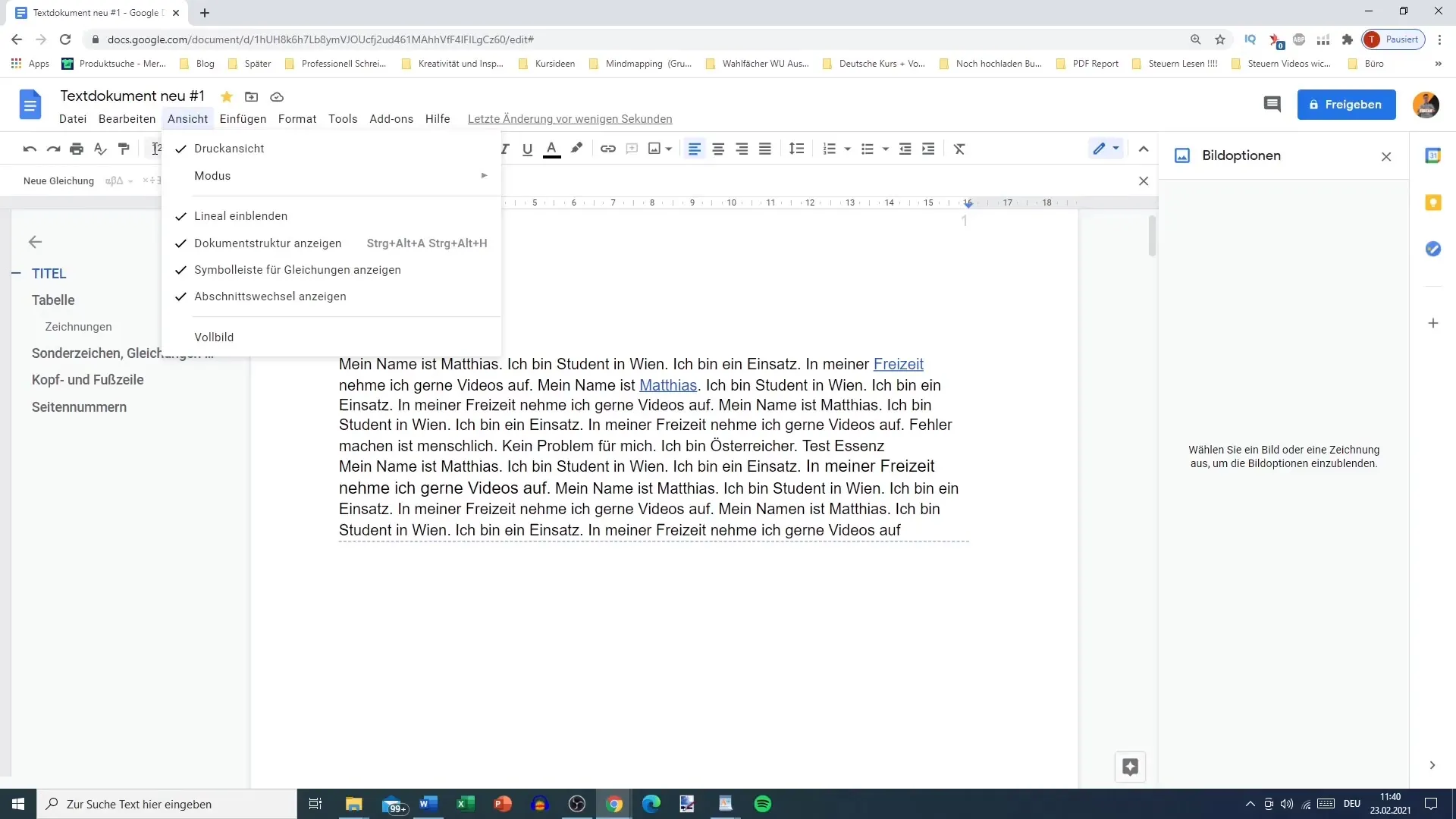
6. Başlık ve Altbilgileri Düzenleme
Bölüm değişikliğinin temel avantajlarından biri, farklı başlık ve altbilgileri farklı bölümler için oluşturma olanağıdır. Bu, farklı bölümleri olan veya farklı konulara sahip belgeler için oldukça yararlıdır. Başlık ve altbilgileri düzenleyebilir, örneğin Bölüm 1'de farklı numaralandırmaları Bölüm 2'de kullanabilirsiniz. Dokümandaki düzeni büyük ölçüde geliştirebilirsiniz.
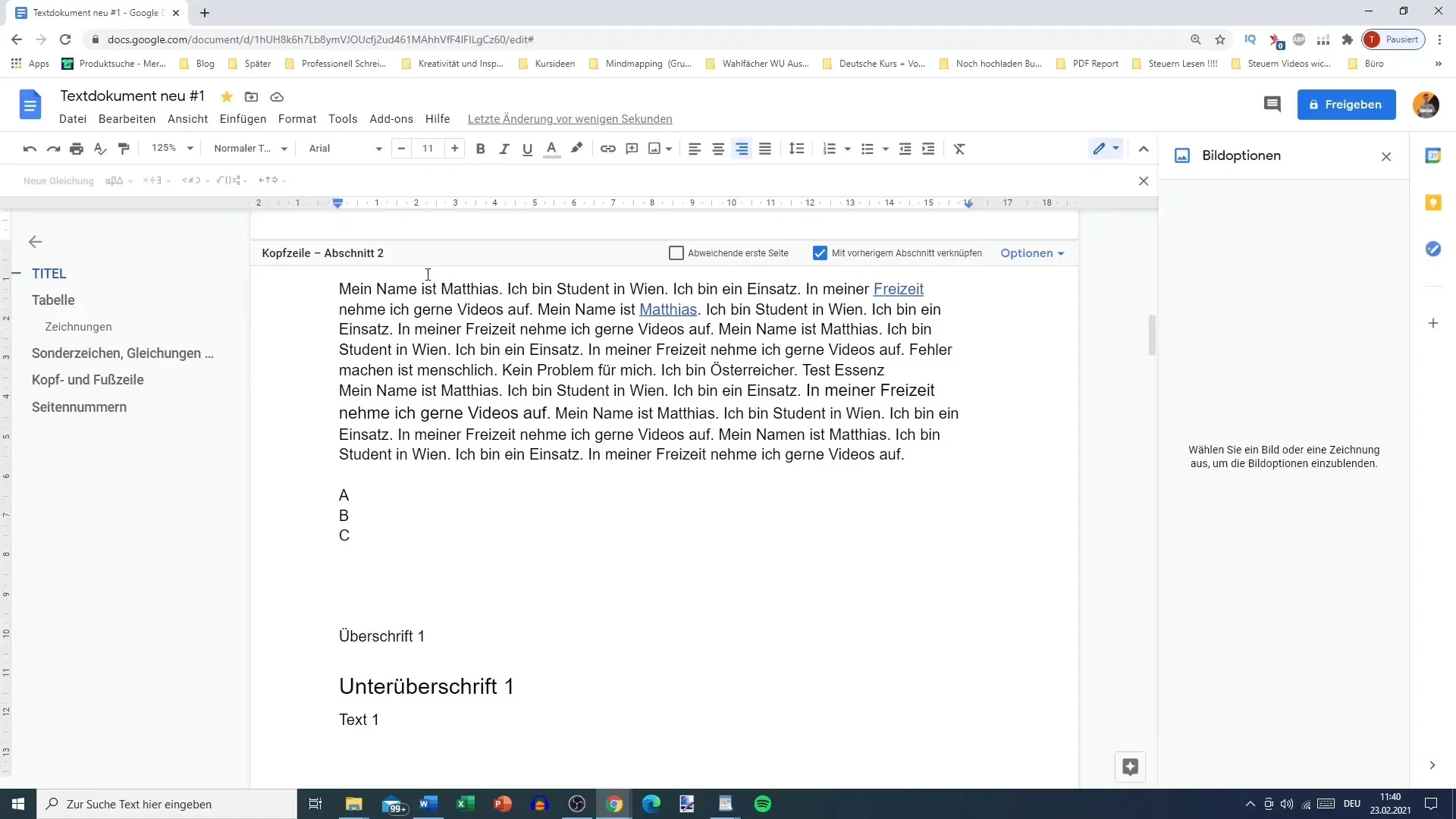
Bunun için istediğiniz bölüm numaralandırmalarını seçin ve biçimlendirin. İlk sayfalar için farklı başlık veya altbilgileri bile etkinleştirebilirsiniz. Böylece, belgenizin başlığını ilk sayfada başlık çubuğu olmadan düzenleyebilir ve ardından numaralı sayfalara geçebilirsiniz.
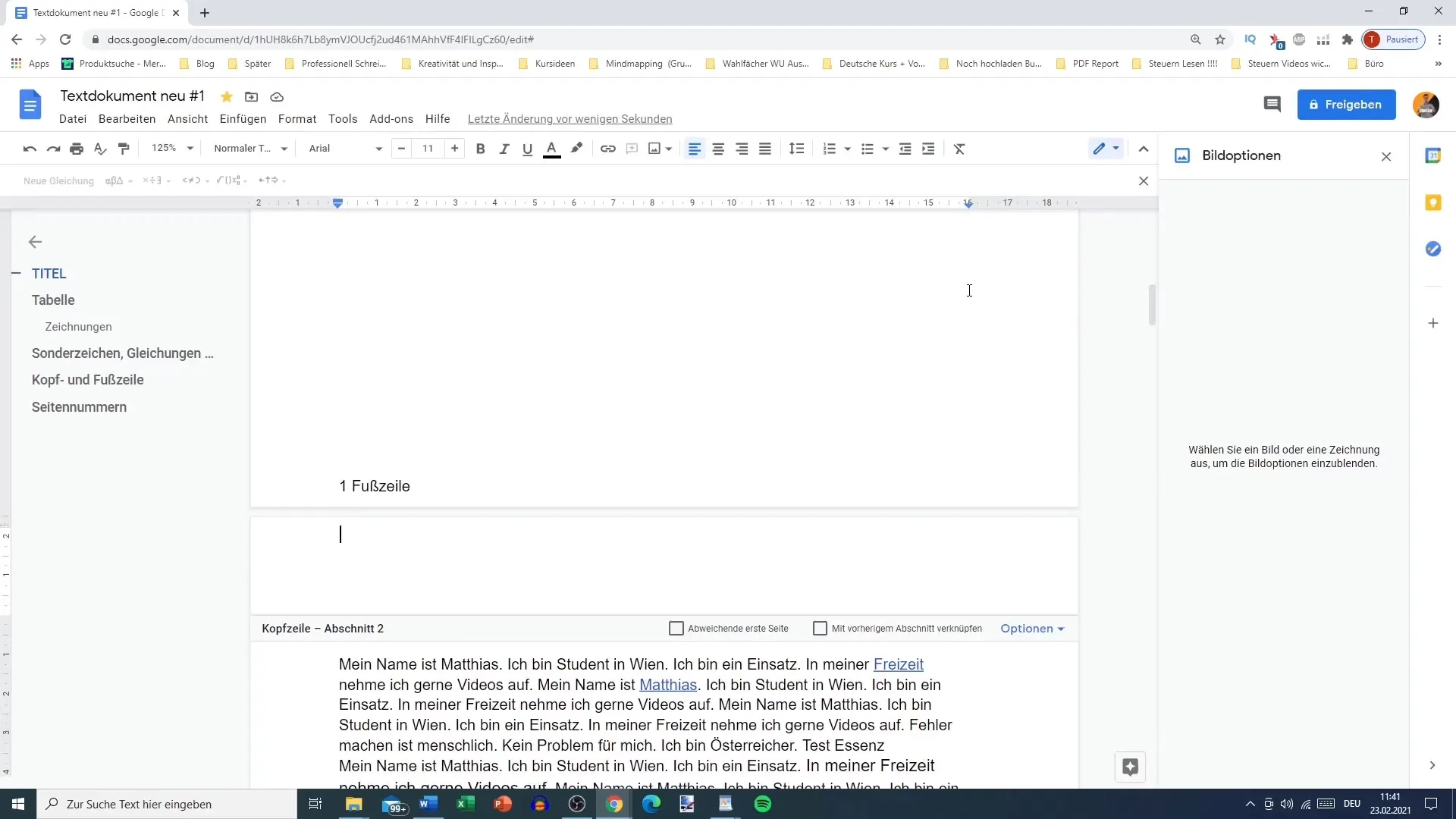
7. Farklı ilk sayfalar oluşturma
Mesela belgeniz için bir kapak sayfası kullanmak istiyorsanız, ancak ardışık sayfada başlık ve alt bilgiler ile devam etmek istiyorsanız, "Farklı ilk sayfa" ayarını etkinleştirebilirsiniz. Bu, ilk sayfayı başlık ve alt bilgiler olmadan tamamen özelleştirmenize olanak tanır.
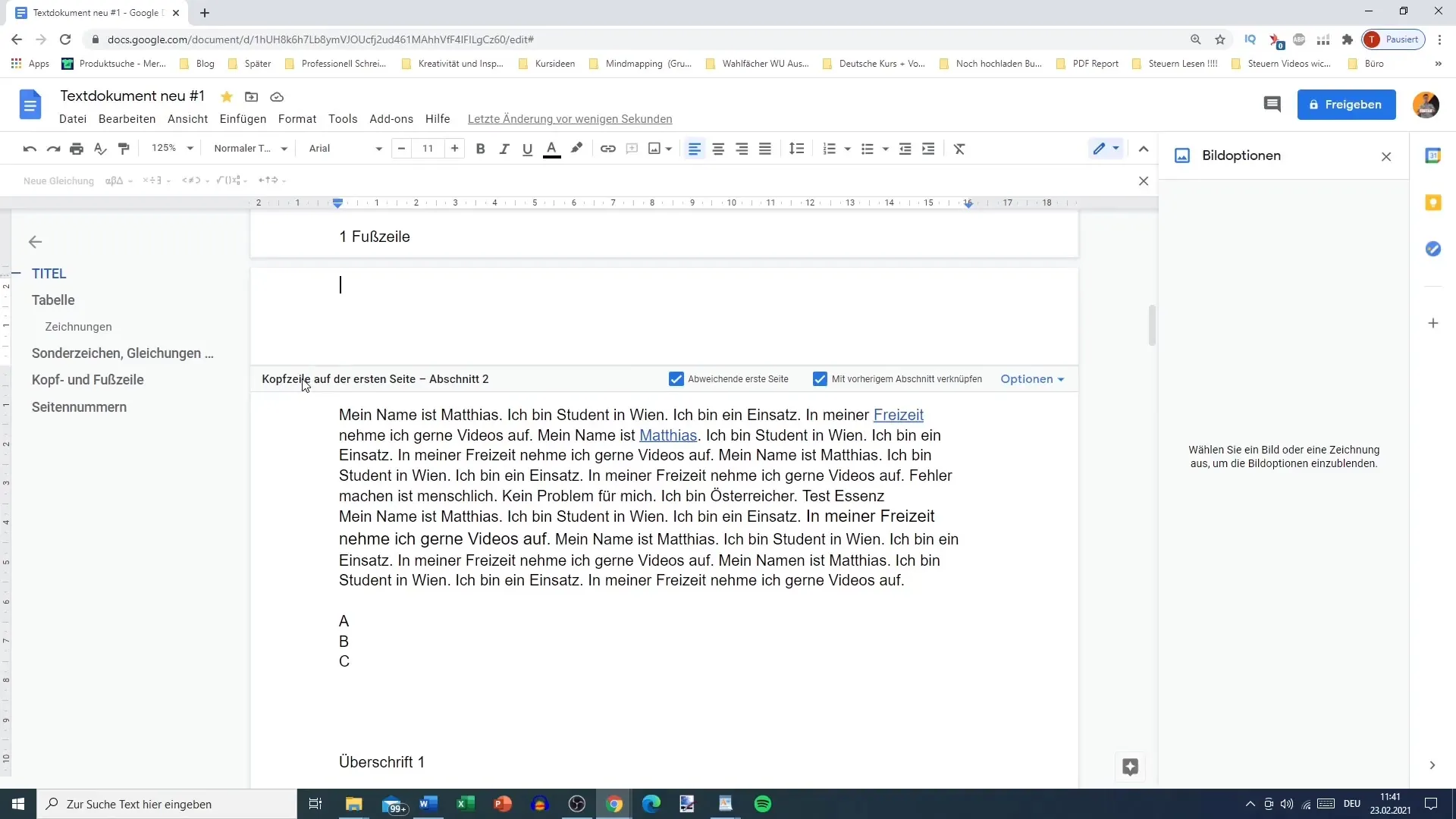
Bu, hem çekici hem de bilgilendirici belgeleriniz için profesyonel bir sunum sağlar.
Özet
Google Docs'ta sayfa sonları, etkili bir belge düzenleme için gerekli araçlardır. Sayfa sonlarını ve bölüm değişikliklerini doğru bir şekilde kullanmak, içeriği görünür ve yapılandırılmış tutmaya yardımcı olur. Belgelerinizi profesyonel bir şekilde tasarlamak için başlık ve alt bilgileri akıllıca kullanmaya özen gösterin.
Sık Sorulan Sorular
Bir sayfa sonu ve bir bölüm değişikliği arasındaki fark nedir?Bir sayfa sonu metni bir sonraki sayfaya taşırken, bir bölüm değişikliği içeriği bağımsız bölümlere böler, farklı biçimlendirmelere olanak tanır.
Bir sayfa sonu nasıl daha hızlı eklenir?Hızlıca bir sayfa sonu eklemek için Ctrl + Enter tuş kombinasyonunu kullanabilirsiniz.
Farklı bölümler için başlık ve alt bilgileri nasıl farklı şekilde düzenleyebilirim?Evet, bölüm değişiklikleri ile belgenizin farklı alanları için farklı başlık ve alt bilgilerini oluşturabilirsiniz.
Bölüm değişikliklerini nasıl gösterebilirim?Görünüm ayarlarına giderek "Bölüm değişikliklerini göster" seçeneğini etkinleştirebilirsiniz.
"Farklı ilk sayfa" fonksiyonu nedir?Bu fonksiyon, belgenizin ilk sayfasının başlık içermeden tasarlanmasına ve ardışık sayfaların başlık içermesine olanak tanır.


